- Öffnen Sie die Projektumgebung.
- Öffnen Sie in der Registerkarte "Ausdrucke" die Funktion "Angebot".
- Wählen Sie die Positionen und bestätigen Sie die Daten mit Klick auf die Schaltfläche "Weiter". Das folgende Fenster öffnet sich:
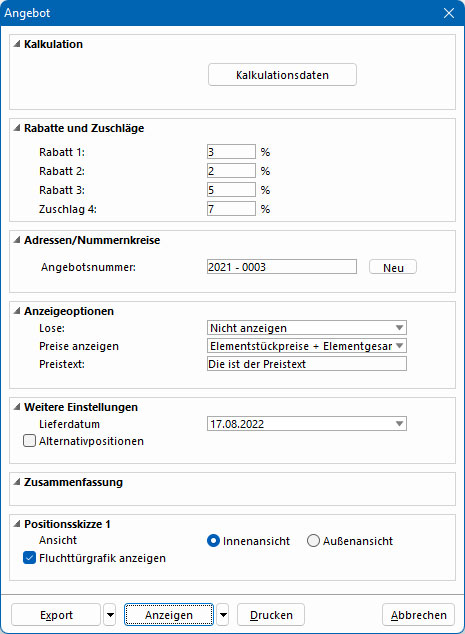
- Klicken Sie unter "Kalkulation" auf die Schaltfläche "Kalkulationsdaten", um Details zum Kalkulationsdatensatz anzusehen.
- Tragen Sie unter "Rabatte und Zuschläge" Preisnachlässe und Zuschläge ein.
- Geben Sie unter "Adresse/Nummernkreis" eine Angebotsnummer ein. Klicken Sie auf die Schaltfläche "Neu", um eine neue Angebotsnummer vom System generieren zu lassen.
- Im Bereich "Anzeigeoptionen" stehen Ihnen unter "Lose" folgende Ausgabeeinstellungen zur Verfügung:
- Lose / Lossummen (Gesamtpreis der gewählten Positionen pro Los) anzeigen
- Lose / Lossummen (Gesamtpreis der gewählten Positionen pro Los) anzeigen + Seitenwechsel pro Los
- Lose anzeigen
- Lose anzeigen + Seitenwechsel pro Los
- Nicht anzeigen
- Unter "Preise anzeigen" stehen Ihnen folgende Ausgabeeinstellungen zur Verfügung:
- Einzelpreis + Elementstückpreis + Elementgesamtpreis
- Elementstückpreis + Elementgesamtpreis
- Elementgesamtpreis
- Nicht anzeigen
- Geben Sie unter "Preistext" einen Text ein, der oberhalb der Position erscheinen soll.
- Bestimmen Sie im Bereich "Weitere Einstellungen" das Lieferdatum.
- Aktivieren Sie die Option "Alternativpositionen", um auch Alternativpositionen auf dem Ausdruck darzustellen.
- Bestimmen Sie unter "Positionsskizze 1", ob dessen Ansicht in Innen- oder Außenansicht dargestellt wird.
- Aktivieren Sie die Option "Fluchttürgrafik anzeigen", um entsprechende Normgrafiken in der Positionsskizze darzustellen.
- Klicken Sie auf die Schaltfläche "Anzeigen".
- Im folgenden Fenster "Preisübernahme" können Sie Angebotspreise und -texte anpassen:
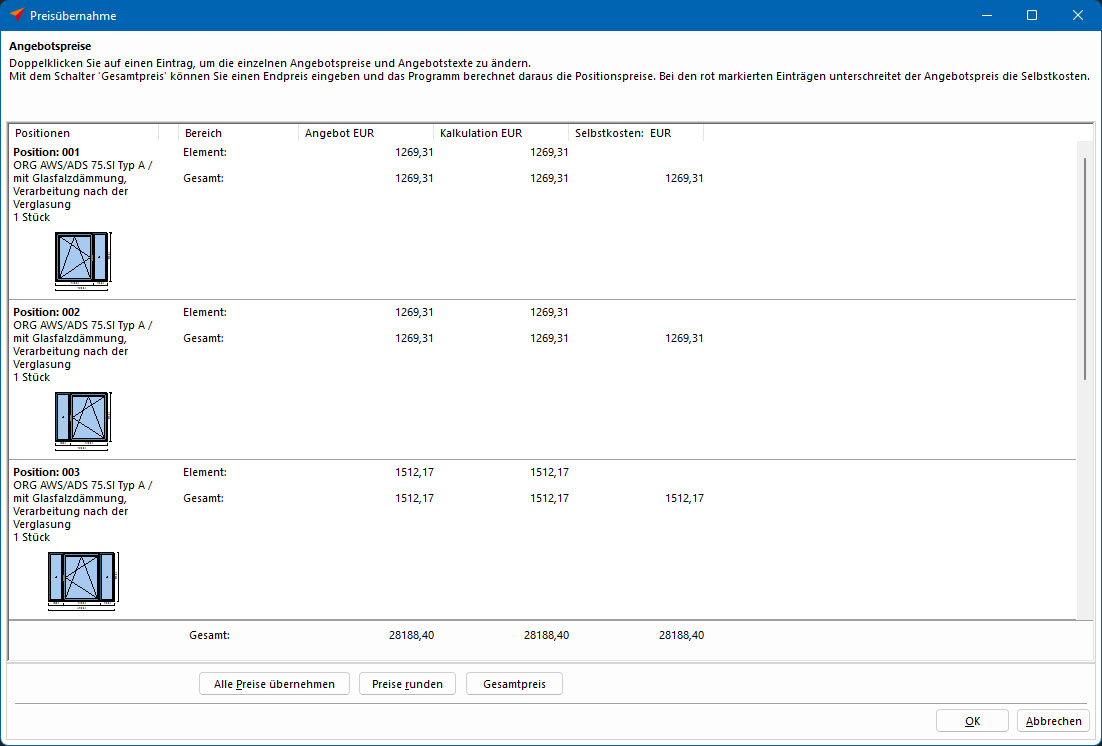
Preise und Angebotstexte einzelner Positionen bearbeiten
- Doppelklicken Sie im Fenster "Preisübernahme" auf einen Positionseintrag, um das folgende Fenster zu öffnen:
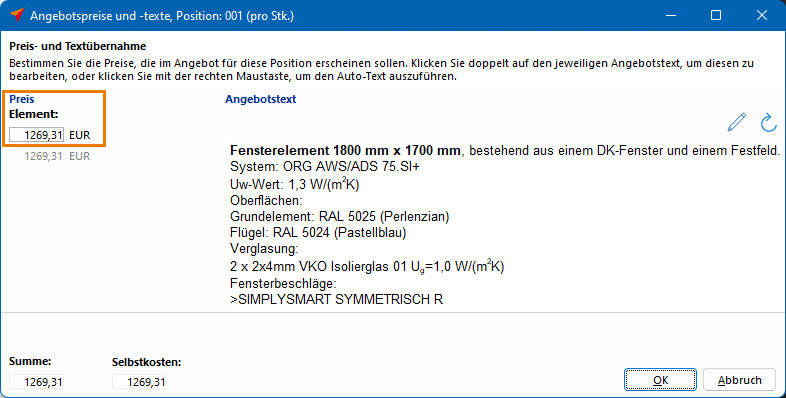
- Klicken Sie auf den Wert unter "Preis Element", um den Angebotspreis des Elements anzupassen.
- Klicken Sie auf den Text unter "Angebotstext" oder auf das Stift-Symbol, um den Angebotstext zu bearbeiten:
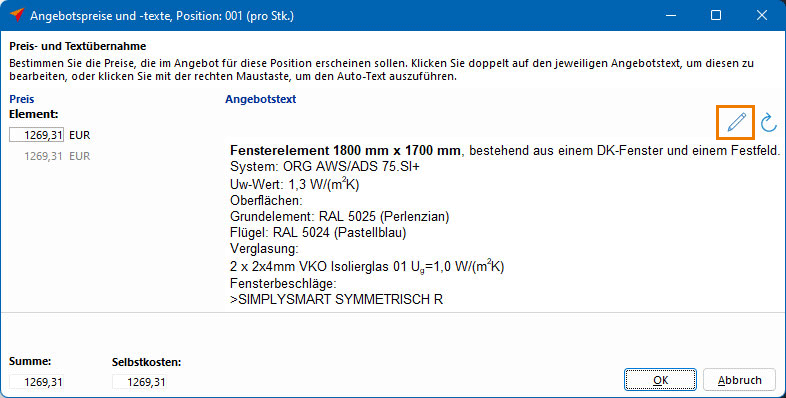
- Die Textverarbeitung öffnet sich:
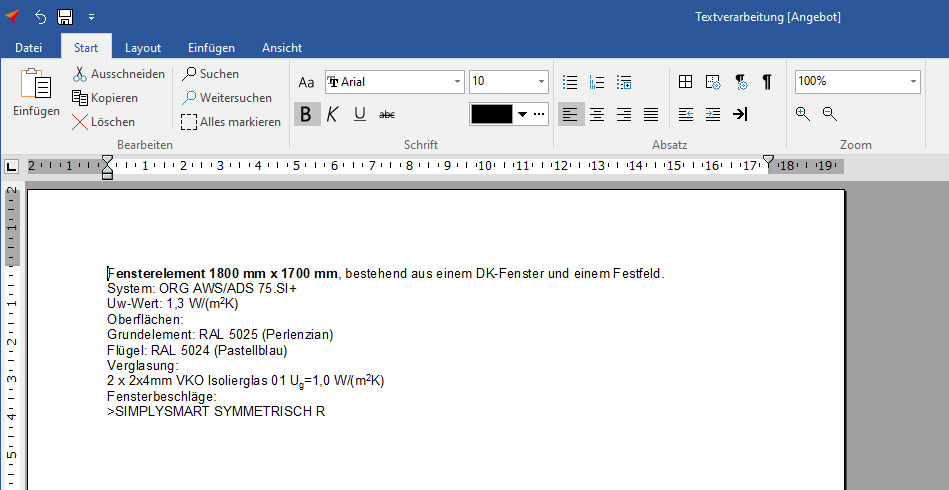
- Bearbeiten Sie den Text in der Textverarbeitung und klicken Sie auf das "x"-Symbol oben rechts, um die Änderungen zu übernehmen und die Textverarbeitung zu verlassen.
- Klicken Sie auf das Pfeil-Symbol, um den Originaltext wiederherzustellen:
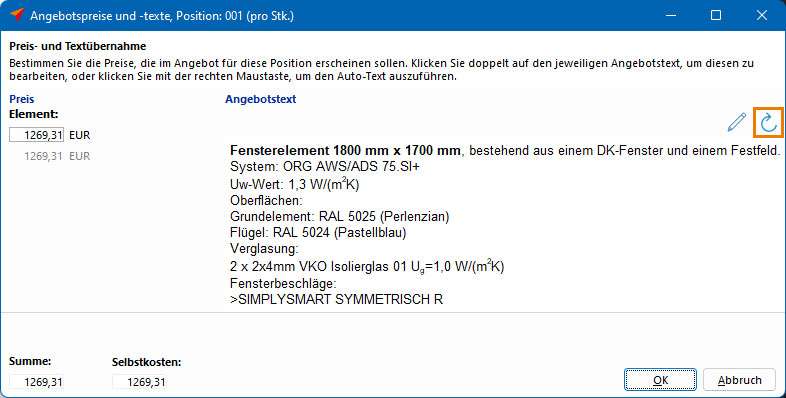
- Klicken Sie auf "OK", um die Änderungen zu übernehmen.
Alle Preise übernehmen
Klicken Sie im Fenster "Preisübernahme" auf die Schaltfläche "Alle Preise übernehmen" um Festpreise durch die hier festgelegten Angebotspreise zu ersetzen: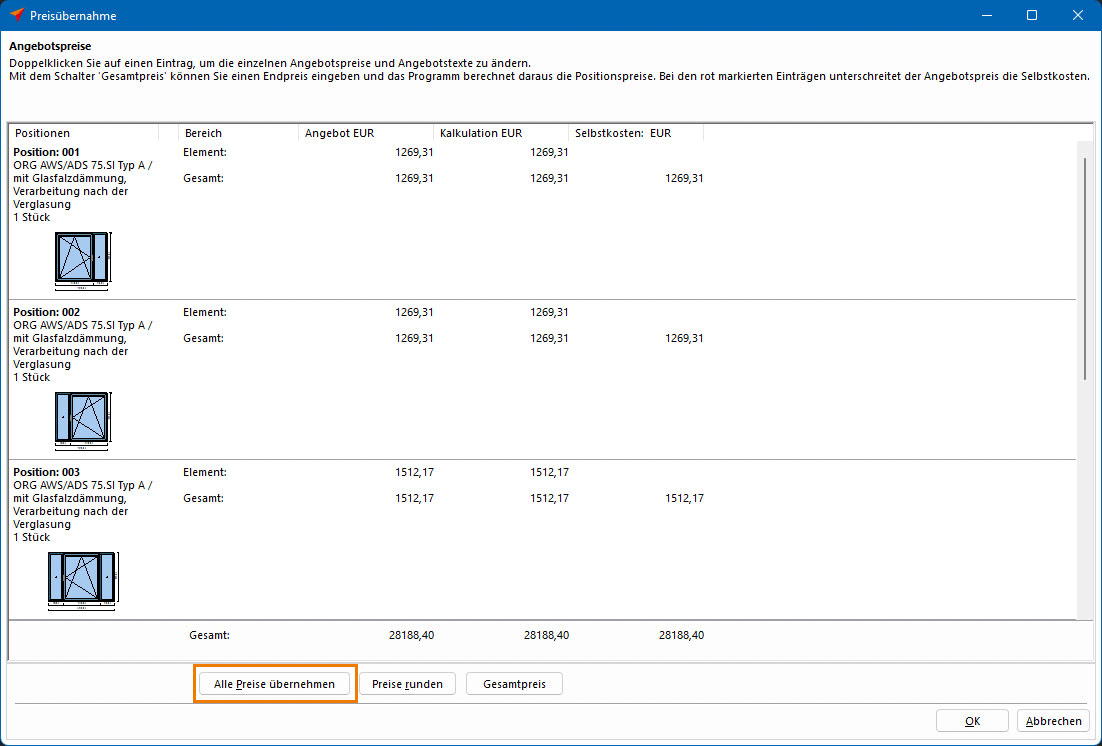
Mehr Informationen hierzu erhalten Sie auch unter "Einstellungen für Festpreise".
Preise runden
- Klicken Sie im Fenster "Preisübernahme" auf die Schaltfläche "Preise runden":
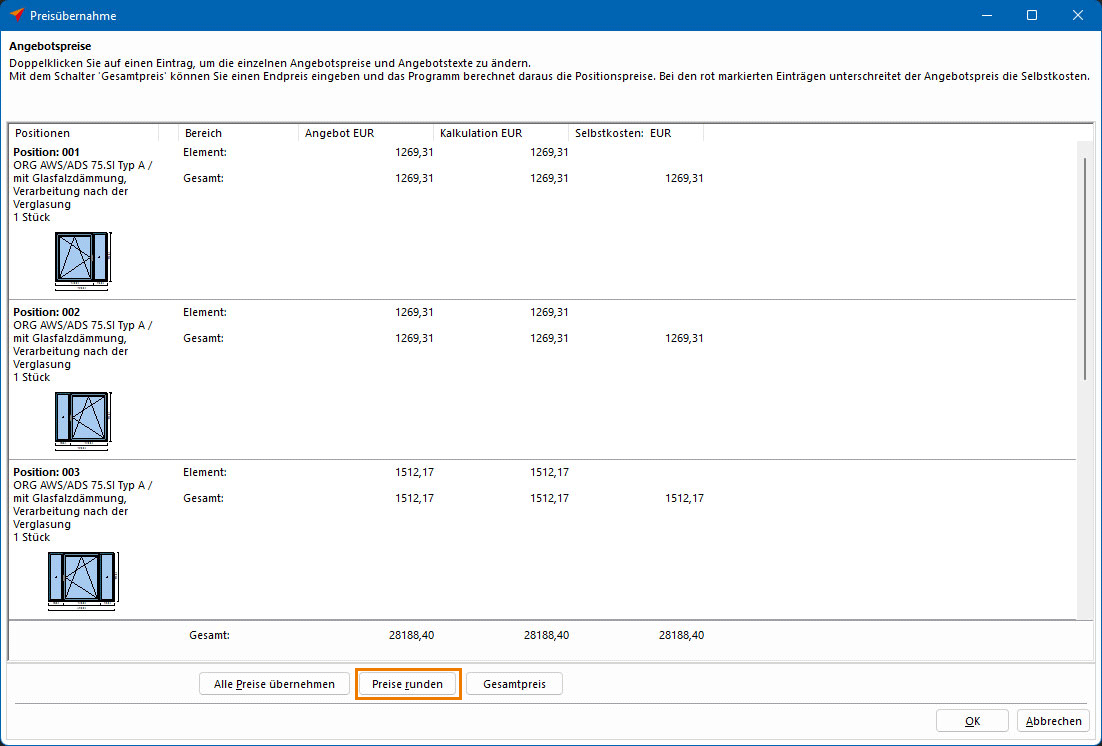
- Wählen Sie im folgenden Fenster "Preise runden" eine Option aus, um das Format zum Runden der Preise festzulegen:
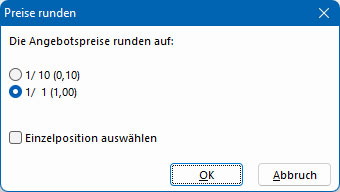
Gesamtpreis festlegen
- Klicken Sie im Fenster "Preisübernahme" auf die Schaltfläche "Gesamtpreis", um einen Gesamtpreis für das Angebot festzulegen:
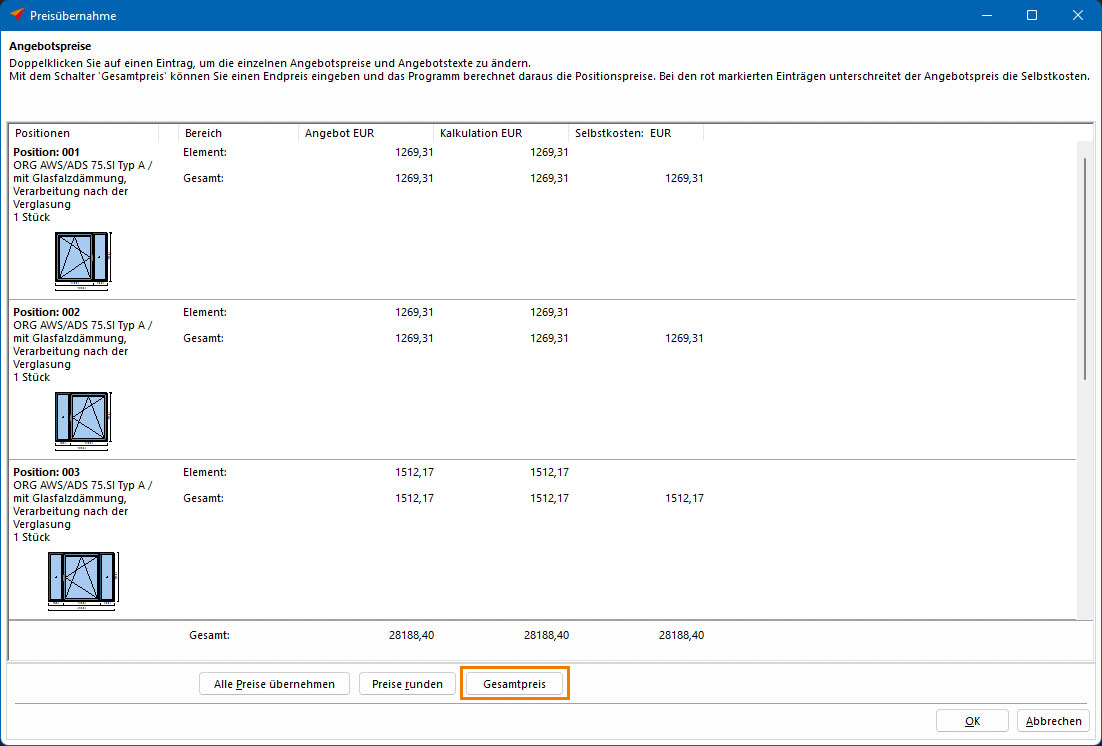
- Passen Sie im folgenden Fenster den Gesamtpreis an:
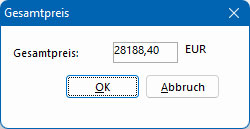
Die Preise der einzelnen Positionen werden entsprechend berechnet und automatisch anteilig angepasst.
Ausdruck generieren
Klicken Sie im Fenster "Preisübernahme" auf die Schaltfläche "OK", um das Angebot zu öffnen: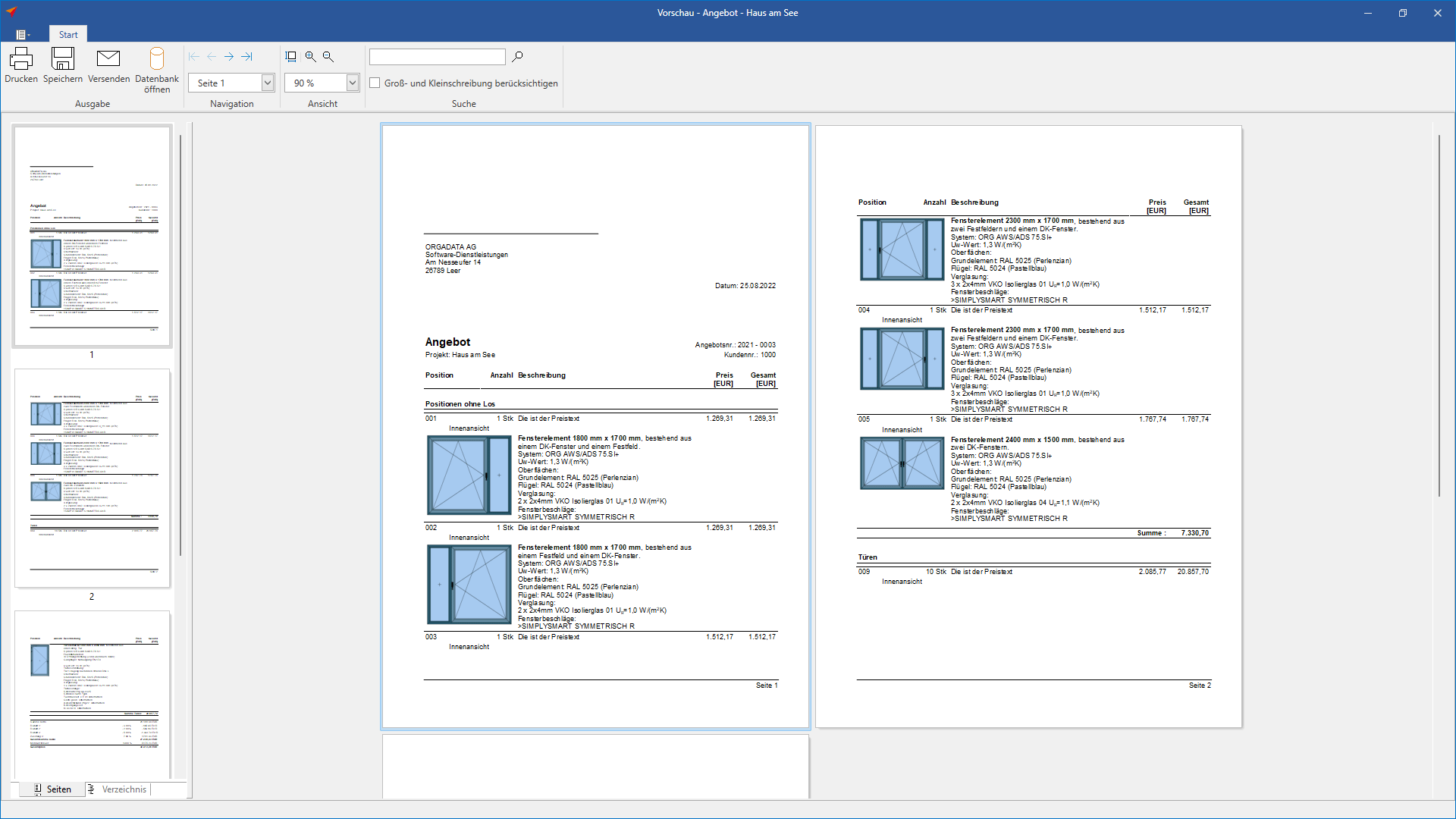

 Deutsch
Deutsch Français
Français